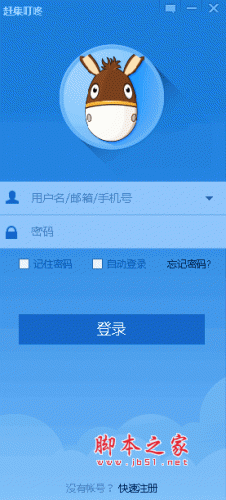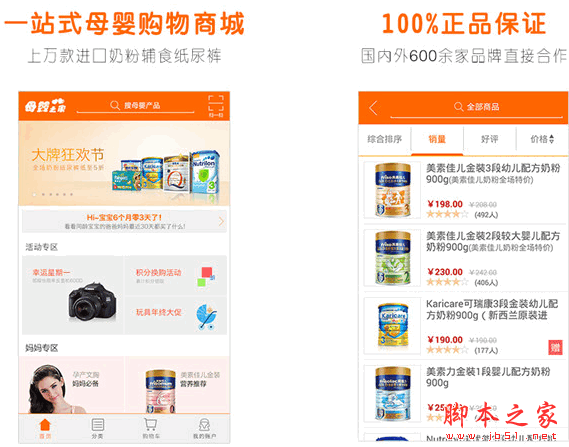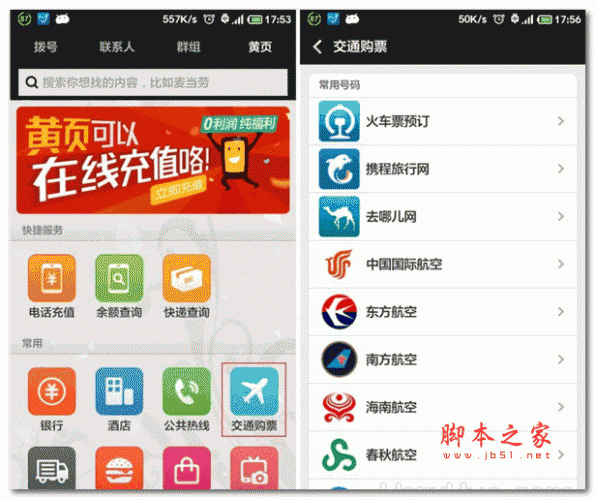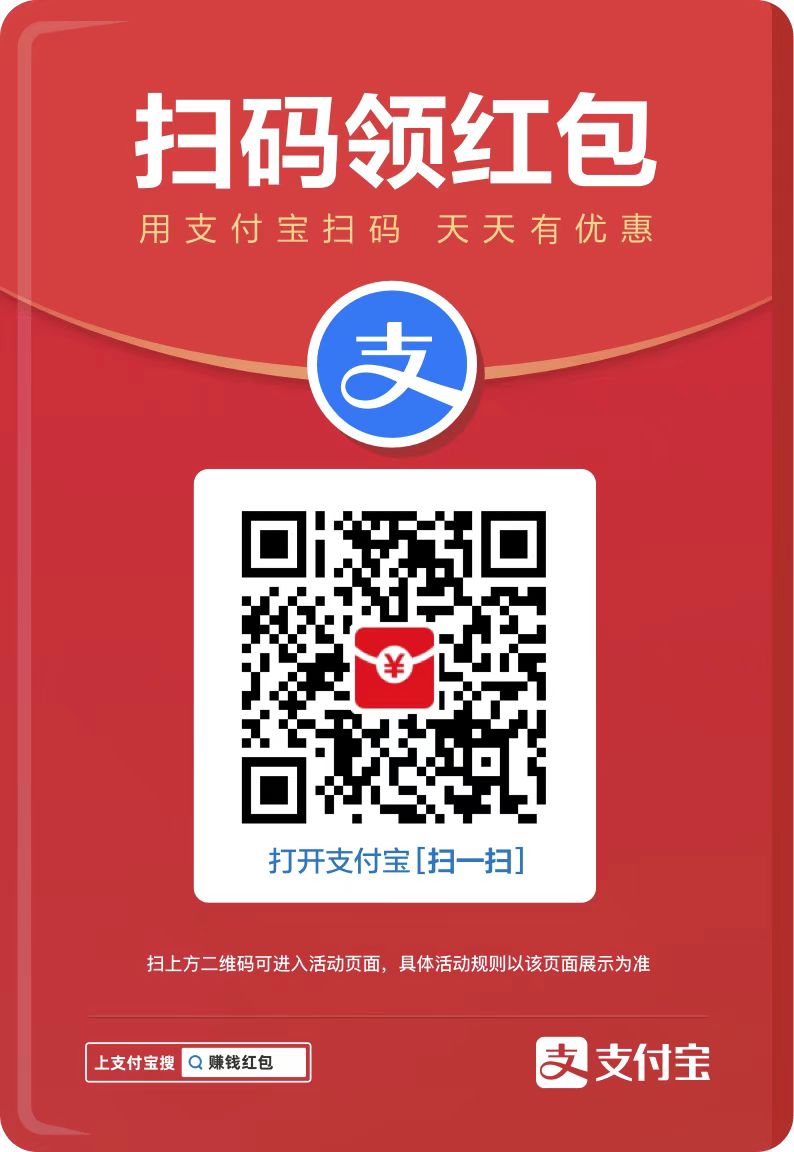MousePlus官方安装板是一款优秀的鼠标右键增强工具,该软件的显著特点是它的轮盘方式界面,这使得用户可以快速访问和执行各种预设或自定义的脚本。基本上无需操作键盘,单手就能完成很多事,让您享受到更加舒适效率的网络浏览体验。
软件功能
1. 按住右键再拖动触发操作轮盘,期间按住Shifit绑定当前窗口,点击托盘mouse+.exe代表全局窗口。
靠近屏幕边缘时,鼠标依旧在轮盘中心,除非鼠标碰到屏幕边缘。
2. 每个进程可以绑定不同的功能。
3. 选择方法,如“关闭显示器”方法。
4. 选择命令,如“C:\Program Files\Everything\Everything.exe -search “{剪切板}””Everything文件搜索方法。
5. 选择按键,如“MediaNextTrack”播放下一首的多媒体按键。
6. 可以自己组合不同的快捷键。
使用教程
该软件体积小巧,以单文件形式存在,便于使用和携带。程序的一个显著特点是它的轮盘方式界面,这使得用户可以快速访问和执行各种预设或自定义的脚本。
MousePlus的主要功能是通过鼠标右键拖动,唤醒鼠标轮盘,实现相关的功能。这个功能界面和quicker的轮盘软件界面一样,操作逻辑也一致,但是这个软件体积小,还是单文件,最重要的是软件免费使用,如果只需要轮盘功能,可以使用这个软件,要更多的功能的话,还是选择quicker。
MousePlus的轮盘功能支持每个进程绑定不同的功能,也支持全局窗口的功能。用户可以通过轮盘的设置窗口,选择不同的方法、命令或按键,来实现各种功能,如关闭显示器、打开文件搜索、播放下一首音乐、复制窗口标题等。用户也可以自己输入命令或组合按键,来实现更多的功能,如打开网页、运行程序、模拟鼠标或键盘操作等。
常见问题
特定功能无法使用?
检查功能设置:仔细查看MousePlus中对应功能的设置说明,确保各项参数和选项设置正确。例如,对于搜索功能,检查搜索引擎设置是否正确,关键词设置是否符合要求。
更新软件版本:查看是否有可用软件更新。若有新版本,及时下载并更新到最新版本,新版本通常会增加新功能并修复已知问题。
调整系统设置:针对系统限制问题,查阅相关操作系统文档或设置说明,调整系统设置以允许相应功能使用。例如,在Windows系统中,打开任务栏设置,检查是否禁止了程序最小化到托盘,若禁止则取消勾选。
右键轮盘无法呼出?
检查快捷键设置:打开 MousePlus 设置界面,查看呼出右键轮盘的快捷键设置,尝试更换为其他未被占用的快捷键组合。比如,将默认的右键拖动改为 Ctrl + 右键拖动,然后测试能否正常呼出轮盘。
重启或重新安装软件:尝试关闭 MousePlus 程序,然后重新启动,看右键轮盘是否能正常呼出。若问题依旧,卸载 MousePlus,注意卸载过程中要确保彻底删除软件相关文件和注册表项(对于电脑端),然后重新从官方渠道下载安装包进行安装。
更新日志
V5.4.28.0
1. 兼容PS的Alt配合鼠标的操作,按住Ctrl或Shift或Alt修饰键时,将会临时禁用右键滑动触发。
2. 开启大写时(不用长按CapsLock键),将会临时禁用中键点击触发,方便中键在其他软件执行原本的拖拽功能。
3. 修复了贴图显示不自动刷新问题。